
1- ¿Cómo presentar una denuncia?
Para realizar una denuncia debe ingresar al Formulario de Escrito de Denuncias del SICP, a través del portal web de Contrataciones Públicas www.contrataciones.gov.py
1.1. Formulario de Escrito de Denuncias.
Debe dirigirse al menú “SERVICIOS” y luego hacer clic en el botón “Denuncias”.
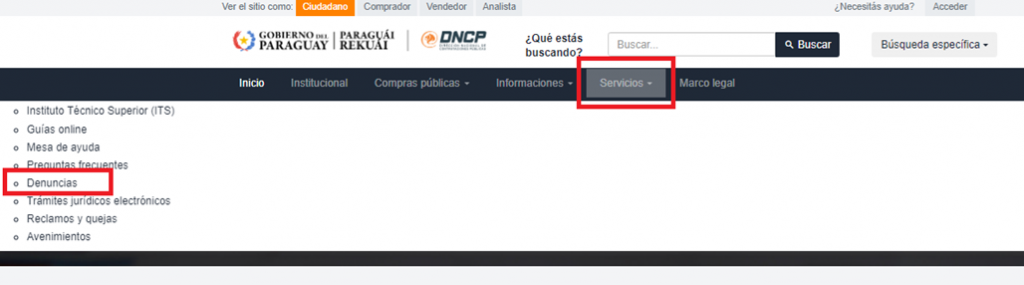
Luego haga clic en el botón “Denunciar”.
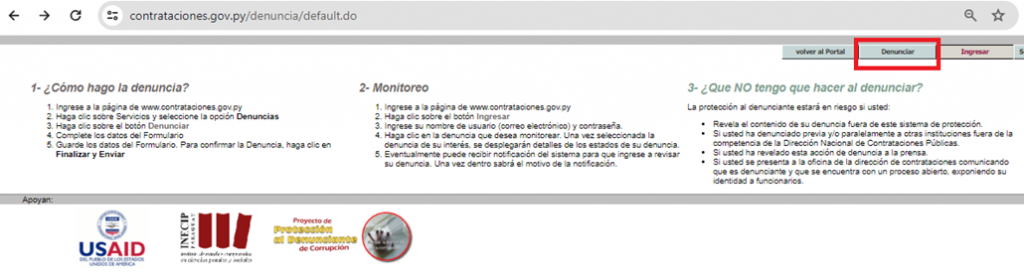
Acto seguido se desplegará el Formulario del Escrito de Denuncia y podrá iniciar con la carga de su denuncia.
IMPORTANTE
Se recuerda que el denunciante debe completar el formulario en el STJE de conformidad al artículo 8° de la Resolución DNCP 234/25 y ajustar su presentación a los requisitos mínimos e indispensables establecidos en el art. 199 del Decreto N° 2264/24.
1.2. Carga de la denuncia.
Para cargar su denuncia, debe completar el Formulario del Escrito de Denuncia.
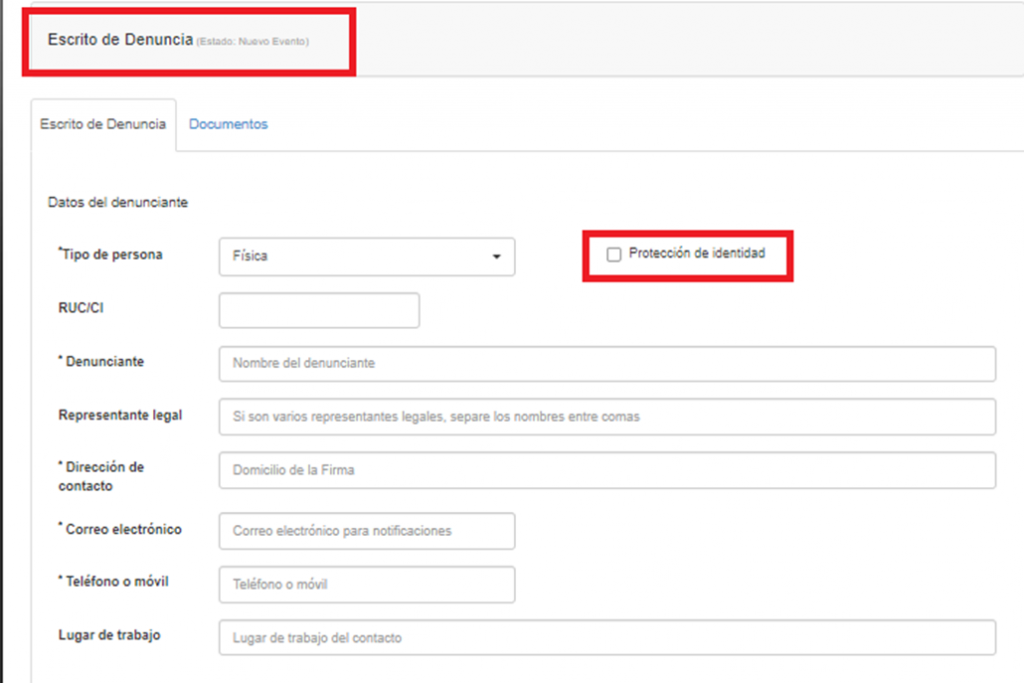
En el formulario deberá completar los siguientes datos obligatorios:
1. Tipo de persona: si el denunciante es una persona física, jurídica, consorcio o coaseguro.
2. RUC: corresponde al Registro Único del Contribuyente de la persona física, jurídica o consorcio que presenta la denuncia. Al completarlo, permite la búsqueda del nombre a través del número de RUC declarado y completa de forma automática el campo de “Denunciante” al seleccionar el nombre que corresponda.
3. Denunciante: Nombre de la persona física o jurídica o el consorcio que presenta la denuncia.
Observación: En caso de que desee realizar una denuncia bajo protección de identidad, verificar los pasos indicados en el Numeral 2 de la presente Guía.
4. Representante legal: Nombre y apellido de el/los representantes legales de la firma. Si son varias personas las que ejercen como representantes individual o conjuntamente, se debe identificar a todos, separando sus nombres por coma.
5. Domicilio: Dirección de la firma denunciante.
6. Correo electrónico: dirección de correo electrónico oficial de la firma denunciante. Usted podrá realizar el seguimiento del procedimiento jurídico y recibirá las notificaciones a través del correo electrónico aquí declarado.
IMPORTANTE
Las direcciones de correos electrónicos declaradas a través del STJE son vinculantes y plenamente eficaces para las comunicaciones y el ejercicio de los derechos de las mismas.
Las notificaciones dirigidas al denunciante serán remitidas al correo electrónico declarado en el campo correspondiente de este formulario.
7. Teléfono móvil: Número de teléfono de la firma denunciante.
IMPORTANTE
Se recuerda que, en caso de discrepancia entre los datos cargados en la denuncia, prevalecerá la información indicada en el Formulario del STJE conforme el art. 8° de la Resolución DNCP 4400/23.
La veracidad de datos y el contenido íntegro de los documentos o información que proporcionen a través del STJE, será de exclusiva responsabilidad de las partes intervinientes en cada procedimiento.
Una vez completa toda la información requerida en la pestaña “Datos Denunciante”, haga clic en el botón “Siguiente” para continuar con la carga.
Observación: El sistema indica con un (*) asterisco cuáles son campos obligatorios que deben necesariamente rellenarse para la presentación. Si no completa correctamente los datos en los campos obligatorios, al hacer clic en “Siguiente” el sistema le mostrará el error y no le permitirá avanzar, hasta tanto sea subsanada la carga de la información en el campo respectivo. Tal como se visualiza a continuación:

Subsane el error, y vuelva a repetir la acción para continuar con la carga.
En la pestaña de “Datos del llamado” debe cargar la información requerida en los siguientes campos:
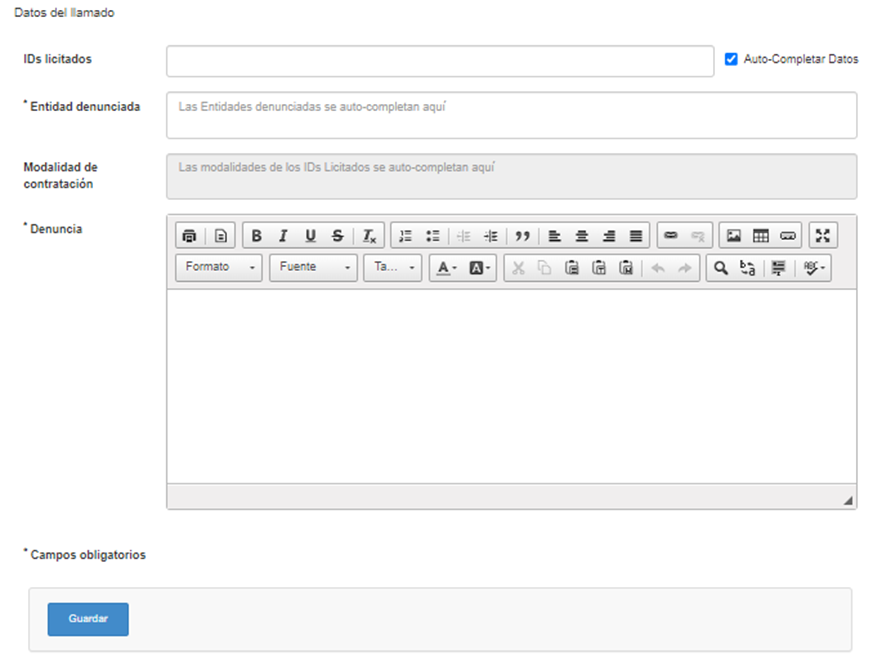
1. IDs licitados: seleccione el/los número/s de “ID/s Licitado/s” a fin de indicar el llamado contra el cual se denuncia.
2. Entidad Denunciada: Al ingresar el ID licitado se despliegan las opciones de llamados correspondientes a los números ingresados y de acuerdo a lo seleccionado se autocompleta este campo.
3. Modalidad de contratación: Al ingresar el ID licitado se despliegan las opciones de llamados correspondientes a los números ingresados y de acuerdo a lo seleccionado se autocompleta este campo.
Observación: Si no conoce el número del ID del llamado y desea completar la “Entidad Denunciada” y/o la “Modalidad de contratación” puede desactivar la opción de AUTO-COMPLETAR DATOS y cargar los campos.
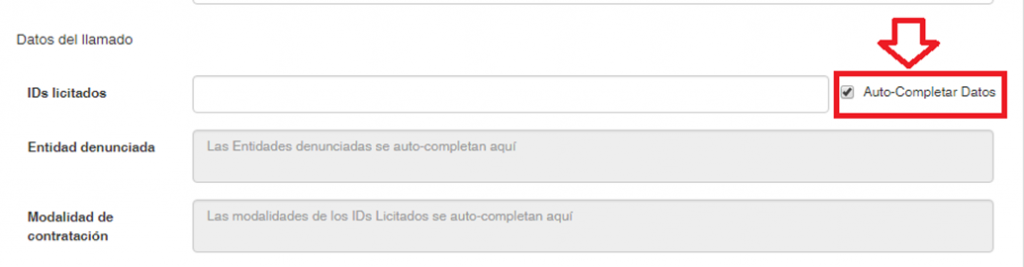
4. Denuncia: En este campo consta un cuadro de texto en el que debe redactar el escrito de denuncia. El editor de texto cuenta con una barra de herramientas que le permite adecuar el formato de su contenido.
Si ya cuenta con el contenido del escrito de denuncia redactado en otro programa de texto, puede copiarlo y pegarlo en este cuadro de texto.

Observación: El denunciante debe ingresar el contenido de su denuncia en el cuadro de texto del Formulario. Se recuerda que, en caso de discrepancia entre los datos cargados para la presentación de la denuncia, prevalecerá la información indicada en el formulario del STJE.
IMPORTANTE
Se recuerda que conforme al artículo 68 de la Res. DNCP 234/25 será desestimada la denuncia cuando no se observen los requisitos formales indicados en el art. 199 del Decreto N° 2264/24.
La explicación de los hechos y actos denunciados, acorde al art. 199 inc. d) del Decreto N° 2264/24, deberá contener la identificación del vicio de nulidad que afecta al acto, de la gravedad del hecho y en qué medida la irregularidad afecta, concreta o potencialmente, al patrimonio o a los intereses públicos.
Se podrá intimar al denunciante para que en el plazo de un (1) día hábil remita la documentación faltante o bien realice las aclaraciones pertinentes a los términos de su denuncia, bajo apercibimiento de disponer su desestimación.
Asimismo, la denuncia que carezca de manifiesta falta de méritos será desestimada.
Una vez que haya completado todos los datos requeridos haga clic en el botón “Guardar” disponible al pie del cuadro de texto.
1.3. Guardar datos cargados en el Formulario de Escrito de Denuncia.
Esta acción crea el escrito de denuncia y remite un enlace de acceso al correo electrónico indicado en el campo “Correo Electrónico” del formulario (casilla “Datos Denunciante”). Recibirá un mensaje similar al siguiente:
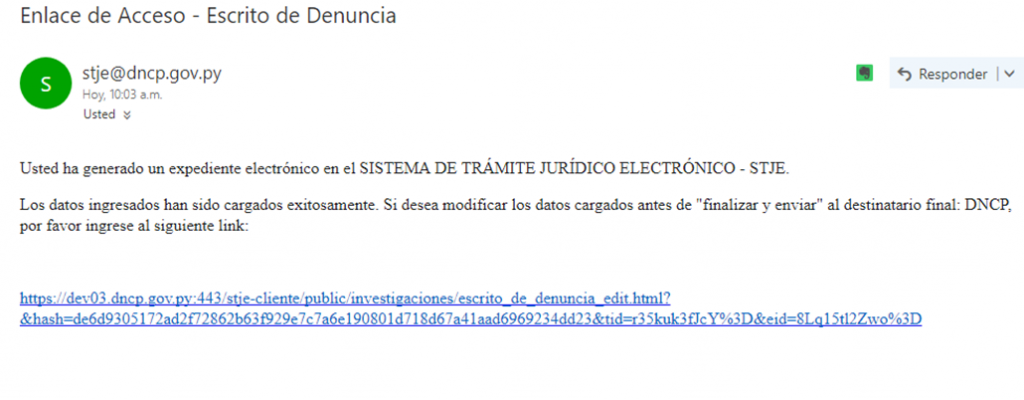
1.4. Edición de datos durante la carga de la denuncia.
Al ingresar al enlace recibido podrá visualizar el Formulario del Escrito de Denuncia con los datos que ya ha cargado. Asimismo, podrá editar los datos cuantas veces considere necesario, antes de su presentación efectiva ante la DNCP.
Realizada una modificación, debe hacer clic en “Guardar” para actualizar los datos del formulario.
En caso de que proceda a la modificación del correo electrónico declarado en la pestaña de “Datos Denunciante”, al hacer clic en “Guardar” el sistema actualizará el enlace de acceso correspondiente y lo remitirá a la nueva dirección de correo declarada, con lo que será inválido el enlace generado anteriormente.
Observación: El enlace generado tiene un período de validez de 180 días corridos. Transcurrido ese período será inválido, por lo que para enviar y presentar la denuncia ante la DNCP debe iniciar nuevamente la carga del Formulario del Escrito de Denuncia, siguiendo los pasos indicados desde el Numeral 1 de la presente Guía.
1.5 Carga de documentos.
Una vez que la Denuncia es creada y guardada se habilita la pestaña de “Documentos” a través de la cual se debe adjuntar la documentación que:
a) acredite el cumplimiento de los requisitos de admisibilidad
IMPORTANTE
Se recuerda que conforme al artículo 68 de la Resolución DNCP 234/25 el denunciante debe ajustar su presentación a los requisitos mínimos e indispensables establecidos en el art. 199 del Decreto N° 2264/24.
b) sustenten la petición (pruebas ofrecidas, entre otros).
IMPORTANTE
Se recuerda que conforme al artículo 199 del Decreto N° 2264/24, el denunciante debe acompañar la prueba documental o indicar la oficina o lugar en que se encuentre y ofrecer las demás pruebas.
c) a criterio de la denunciante, deban formar parte de su presentación.
Para adjuntar los documentos, siga los siguientes pasos:
- Seleccione el tipo de documento a enviar.
- Con el botón examinar elija el archivo a cargar.
- Una vez seleccionado el archivo, haga clic en el botón “Subir Archivo”.
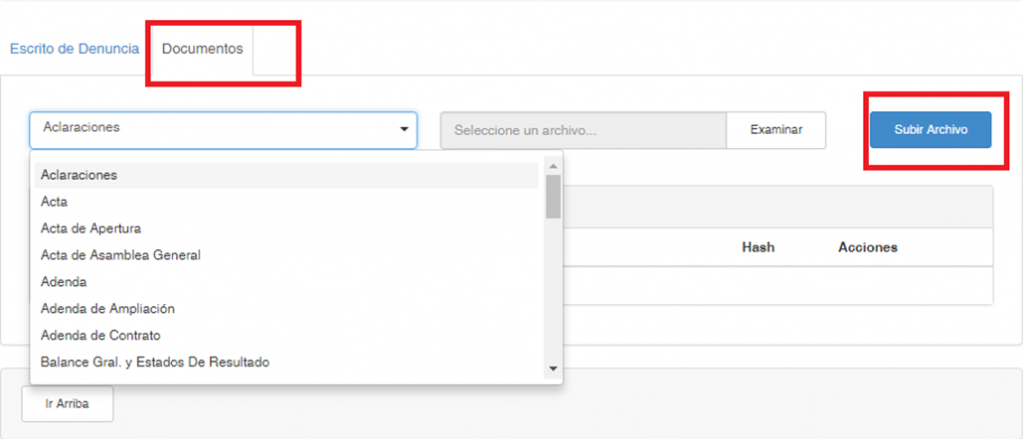
Repitiendo estas acciones, podrá adjuntar todos los archivos que considere necesario.
En caso de que desee eliminar un archivo ya cargado, debe dirigirse a la columna de ACCIONES à hacer clic en el botón

y seleccionar la opción “Borrar”.
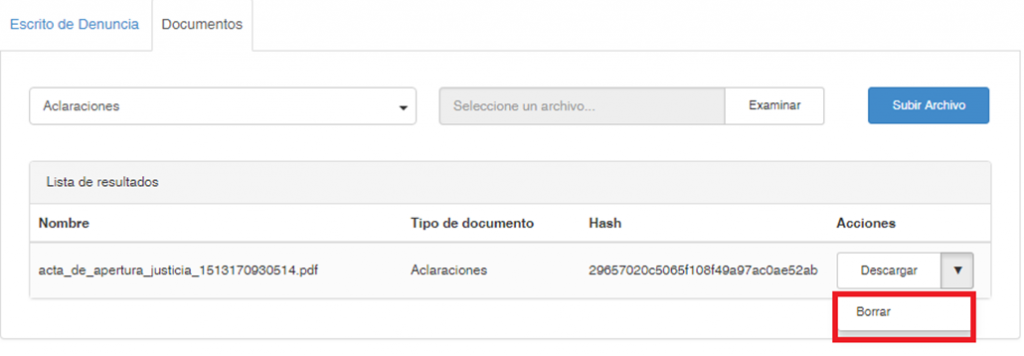
Observación: sólo podrá eliminar archivos ya cargados hasta antes de “Finalizar y enviar” la denuncia a la DNCP. Una vez “Finalizada y enviada” la denuncia, ya no podrá editar los documentos ni la información cargada en la denuncia.
1.6 ¿Cómo presento mi denuncia ante la DNCP?
Una vez que culmine con la carga de todos los datos solicitados en el Formulario del Escrito de Denuncia y termine de adjuntar los documentos que correspondan, Usted podrá presentar su denuncia ante la DNCP.
Para presentar la denuncia ante la DNCP debe hacer clic en el botón “Finalizar y Enviar” que se encuentra al pie del Formulario:

IMPORTANTE
Sólo en el momento (fecha y hora) en que seleccione el botón “Finalizar y Enviar” la denuncia será considerada como efectivamente presentada ante la DNCP.
Una vez “finalizada y enviada” la denuncia, el sistema remite al correo electrónico indicado en el campo “Correo Electrónico” del formulario (casilla “Datos Denunciante”) el siguiente mensaje de confirmación:
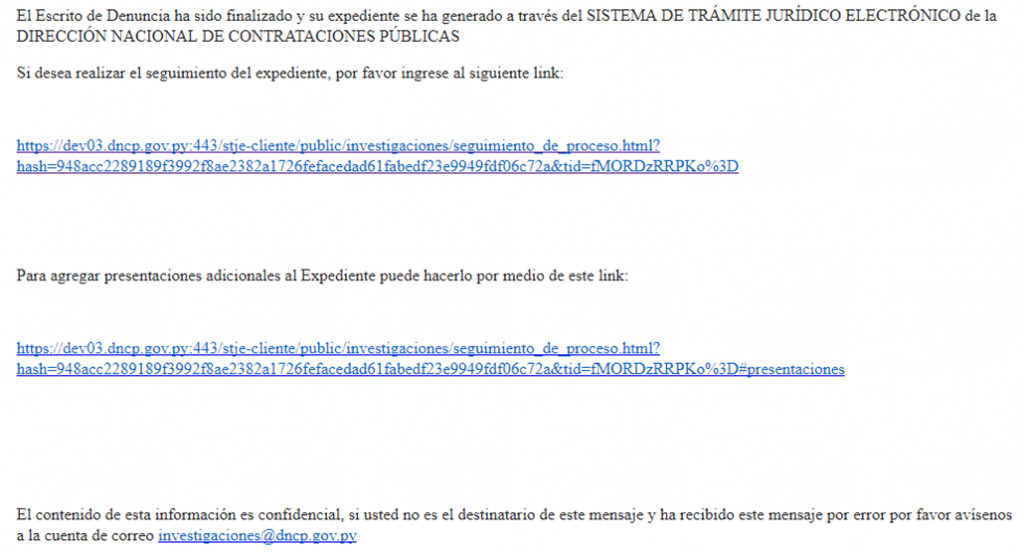
En el mensaje recibirá:
a) un Enlace de seguimiento del expediente: ingresando a este enlace podrá ingresar al expediente electrónico generado y podrá visualizar y acceder a las actuaciones (eventos) del procedimiento jurídico.
Observación: El enlace de seguimiento generado tiene un período de validez de 180 días corridos. Transcurrido ese período será inválido y el sistema le alertará con un mensaje en la pantalla. En caso de que esto ocurra, para tener acceso al expediente solicite el reenvío del enlace de seguimiento a través del Formulario de reclamos sobre el uso del STJE, conforme a lo indicado en el art. 14 de la Res. DNCP 234/25. (Ver Numeral 9 de la presente Guía).
b) un Enlace de Presentaciones Adicionales: ingresando a este enlace podrá realizar presentaciones adicionales durante la sustanciación del procedimiento jurídico, a fin del ejercicio de sus derechos.
Consejos en caso de que no encuentre el mensaje en su bandeja de entrada.
De no encontrar el mensaje en la bandeja de entrada de su correo electrónico:
- Espere unos minutos y vuelva a actualizar su bandeja.
- Verifique la Bandeja de “spam” o de “correo no deseado”.
- Puede emplear el término “stje” el buscador de sus bandejas de correos para facilitar la búsqueda de los mensajes de correo.
- Si actualizadas las bandejas y realizadas esas búsquedas, aún no encuentra el mensaje en su bandeja, podría haberse
ingresado de forma incorrecta la dirección de correo electrónico en el campo de “Datos Denunciante” del Formulario de Escrito de Denuncia. Para subsanar el inconveniente, solicite el cambio del correo electrónico declarado, a través del Formulario de Declaración de correo electrónico conforme a lo indicado en el art. 15 de la Res. DNCP 234/25 (Ver Numeral 10 de la presente Guía). - Si el inconveniente persiste, puede proceder a remitir el reclamo correspondiente a través del Formulario de reclamos sobre el uso del STJE, conforme a lo indicado en el art. 14 de la Res. DNCP 234/25. (Ver Numeral 9 de la presente Guía).
2. ¿CÓMO PRESENTO UNA DENUNCIA CON PROTECCIÓN AL DENUNCIANTE?
Denunciar con protección de identidad es opcional.
En caso que desee hacerlo, seleccione la opción “Protección de identidad” disponible en el Formulario de Escrito de Denuncia. (Ver imagen Numeral 1.2. de la presente Guía.)
En caso de no haber seleccionado la opción, al seleccionar “finalizar y enviar” su denuncia, se desplegará un mensaje de confirmación en la pantalla para alertarlo de dicha situación.
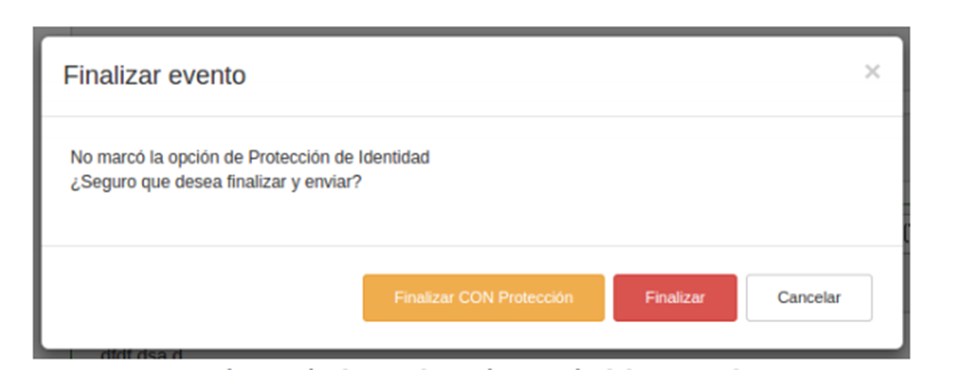
Se solicitará que confirme si desea remitir su denuncia sin protección al denunciante, otorgándole una última oportunidad para denunciar con protección de identidad.
- Seleccione “Finalizar con protección”: En caso de que desee presentar su denuncia con protección al denunciante.
- Seleccione “Finalizar”: En caso de que desee presentar su denuncia sin protección al denunciante.
3. ¿CÓMO PUEDO SABER SI SE DIO APERTURA A UNA INVESTIGACIÓN?
Recibida la denuncia, la DNCP analizará la presentación y se expedirá al respecto.
La DNCP determinará el tratamiento que se le dará a la denuncia conforme a lo establecido en el artículo 135 de la Ley 7021/22 y al procedimiento indicado en el art. 200 del Decreto N° 2264/24.
Una vez emitido el dictamen o la resolución respectiva, éste será notificado al denunciante en el correo electrónico declarado en el Formulario del Escrito de Denuncia (Campo correo electrónico de la pestaña “Datos denunciante”)
Además, el denunciante cuenta con el Enlace de seguimiento del expediente, a través del cual puede ingresar al expediente electrónico para enterarse, visualizar y acceder a las actuaciones del procedimiento jurídico.
Observación: El enlace de seguimiento generado tiene un período de validez de 180 días corridos. Transcurrido ese período será inválido y el sistema le alertará con un mensaje en la pantalla. En caso de que esto ocurra, para tener acceso al expediente solicite el reenvío del enlace de seguimiento a través del Formulario de reclamos sobre el uso del STJE, conforme a lo indicado en el art. 14 de la Res. DNCP 234/25. (Ver Numeral 9 de la presente Guía).
4. NOTIFICACIÓN DE APERTURA Y ACCESO A INTERVINIENTES.
Una vez emitida la resolución respectiva, ésta será notificada a los demás intervinientes del procedimiento en el destino indicado en la Res. DNCP 234/25, ARTÍCULO 28, según corresponda.
- La Convocante será notificada en el correo electrónico declarado en el Registro de Compradores Públicos del SICP, según lo mencionado en el artículo 29 de la Res. DNCP 234/25.
- El oferente precalificado, oferente calificado en convenio marco, el adjudicado, cuando tuvieren intervención, serán notificados en el correo electrónico declarado en el Registro de Proveedores del Estado del SICP.
En el mensaje de notificación mencionará cuanto sigue:
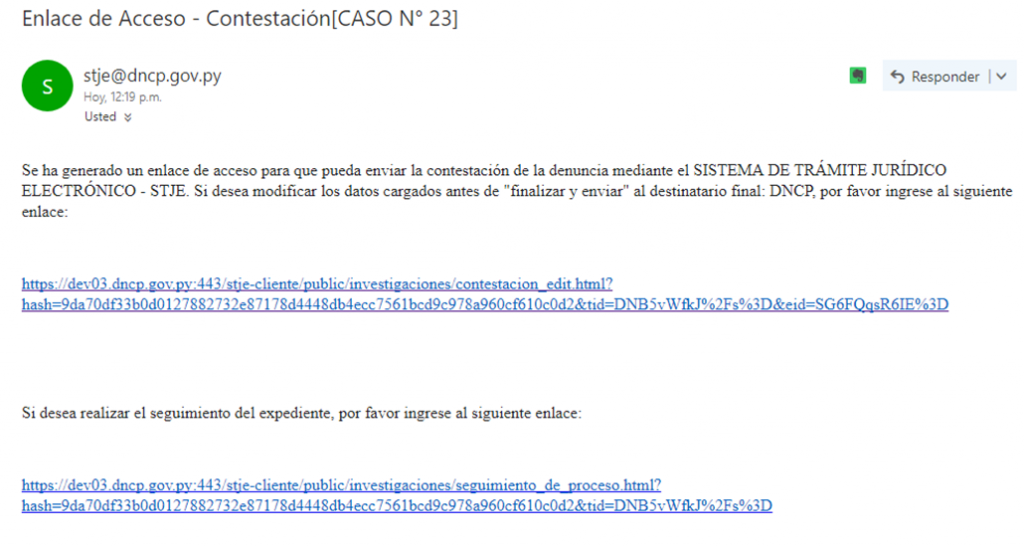
En el mensaje, para el ejercicio de sus derechos, los intervinientes recibirán los siguientes enlaces:
a) un Enlace de Contestación: ingresando a este enlace los intervinientes accederán al Formulario de Contestación para remitir su descargo a la denuncia.
b) un Enlace de seguimiento del expediente: ingresando a este enlace podrá ingresar al expediente electrónico generado y podrá visualizar y acceder a las actuaciones (eventos) del procedimiento jurídico.
Observación: El enlace de seguimiento generado tiene un período de validez de 180 días corridos. Transcurrido ese período será inválido y el sistema le alertará con un mensaje en la pantalla. En caso de que esto ocurra, para tener acceso al expediente solicite el reenvío del enlace de seguimiento a través del Formulario de reclamos sobre el uso del STJE, conforme a lo indicado en el art. 14 de la Res. DNCP 234/25. (Ver Numeral 9 de la presente Guía).
IMPORTANTE
Cuando se trate de personas cuyo domicilio o correo electrónico no haya sido declarado en la forma indicada, sin perjuicio del ejercicio de la facultad sancionatoria de la DNCP, se podrá diligenciar la notificación a través de su difusión en el SICP por tres días hábiles de conformidad al artículo 33 de la Res. DNCP /24.
5. CONTESTACIÓN DE LA DENUNCIA.
Los intervinientes deberán acceder al Formulario de Contestación del STJE para formular y remitir su descargo con las documentaciones que consideren convenientes.
5.1. Carga del Formulario de contestación.
Para ingresar al Formulario de Contestación deben ingresar al enlace remitido al correo electrónico oficial y completar los siguientes campos:
1. Firmante contestación: Indicar el nombre de la persona que suscribe la contestación por parte de la convocante o de los terceros intervinientes, según corresponda.
IMPORTANTE
Se recuerda que cada interviniente debe ajustar su presentación a los requisitos mínimos e indispensables establecidos en el artículo 177 del Decreto N° 2264/24. Asimismo, se deberá acreditar fehacientemente la personería o representación invocada por quienes hayan sido indicados como representantes legales de los intervinientes, acompañando a su primera presentación la documentación que la demuestre conforme lo indicado en los artículos 16 al 25 de la Resolución DNCP 234/25.
De constatarse que el interviniente no ha acreditado su personería o de omitirse la presentación de las documentaciones establecidas a tales efectos, se hará decaer el derecho para hacerlo en adelante y el procedimiento continuará su curso.
2.Domicilio procesal: Dirección de la parte interviniente.
3.Barrio: Barrio en el cual se encuentra asentado el domicilio de la parte interviniente.
4.Ciudad: Ciudad en la cual se encuentra asentada el domicilio de la parte interviniente.
5.Teléfono o móvil: Número de teléfono de la parte interviniente.
6.Correo electrónico: dirección de correo electrónico oficial de la parte interviniente.
7.Contestación: Se despliega un cuadro de texto en el que debe obligatoriamente redactar el escrito de contestación de la denuncia. El editor de texto cuenta con una barra de herramientas que le permite adecuar el formato de su contenido.
Si ya cuenta con el contenido del escrito de contestación redactado en otro programa de texto, puede copiarlo y pegarlo en este cuadro de texto utilizando el botón indicado en la siguiente figura:
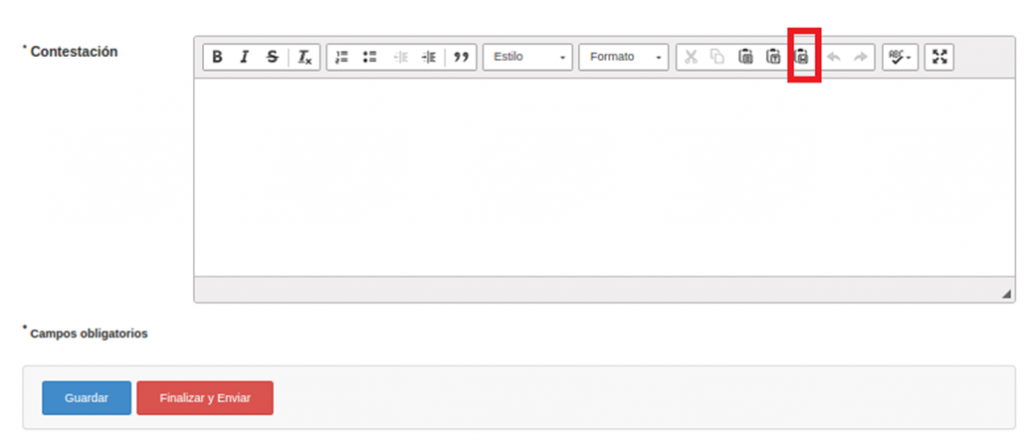
Observación: El interviniente debe ingresar el contenido de su contestación en el cuadro de texto del Formulario. Se recuerda que, en caso de discrepancia entre los datos cargados para la presentación de la contestación, prevalecerá la información indicada en el formulario del STJE.
En caso que el interviniente presente su escrito como un documento adjunto a su presentación y no incluya su contenido en el cuadro de texto habilitado a tales efectos, el Juzgado competente procederá a intimarlo a la correcta carga del contenido del escrito presentado.
Para ello, lo intimará a su presentación y carga correcta, debiendo el interviniente emplear la opción de Presentaciones adicionales à Formular manifestaciones, e incluir el contenido de su escrito de contestación en el cuadro de texto respectivo.
5.2. Guardar datos cargados en el Formulario.
Una vez que haya completado todos los datos requeridos en el Formulario de Contestación, haga clic en el botón “Guardar” disponible al pie de la pestaña para guardar la información que haya cargado.
Podrá editar los datos cuantas veces considere necesario, antes de su presentación efectiva ante la DNCP.
Realizada una modificación, debe hacer clic en “Guardar” para actualizar los datos del formulario.
5.3. Carga de documentos que acompañan la contestación.
Una vez que la contestación es guardada se habilita la pestaña de “Documentos” a través de la cual se debe adjuntar la documentación que sustente la contestación, así como la documentación referente a la acreditación de personería.
Para adjuntar los documentos, siga los siguientes pasos:
- Seleccione el tipo de documento a enviar.
- Con el botón examinar elija el archivo a cargar.
- Una vez seleccionado el archivo, haga clic en el botón “Subir Archivo”.
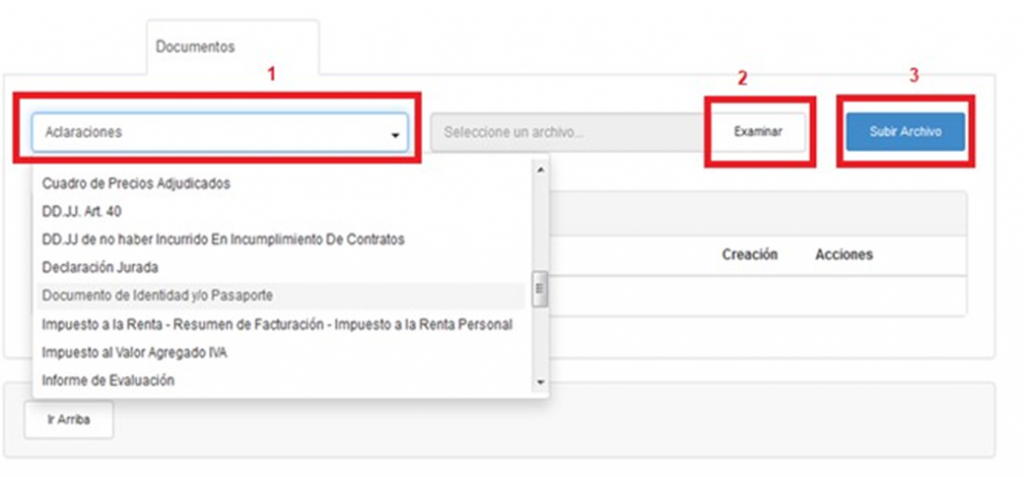
Repitiendo estas acciones, podrá adjuntar todos los archivos que considere necesario.
En caso de que desee eliminar un archivo ya cargado, debe dirigirse a la columna de ACCIONES, luego hacer clic en el botón

y seleccionar la opción “Borrar”.
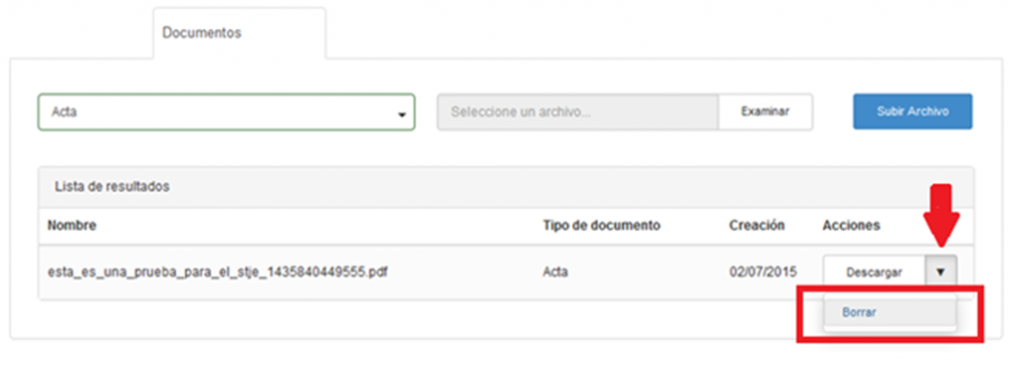
Observación: sólo podrá eliminar archivos ya cargados hasta antes de “Finalizar y enviar” la contestación a la DNCP. Una vez “Finalizada y enviada” la contestación, ya no podrá editar los documentos ni la información cargada en su presentación.
Una vez que culmine con la carga de todos los datos solicitados en el Formulario de Contestación y termine de adjuntar los documentos que correspondan, Usted podrá presentar su contestación ante la DNCP.
5.4. Presentar contestación.
Para presentar la denuncia ante la DNCP debe hacer clic en el botón “Finalizar y Enviar” que se encuentra al pie del Formulario:

IMPORTANTE
Sólo en el momento (fecha y hora) en que seleccione el botón “Finalizar y Enviar” la contestación será considerada como efectivamente presentada ante la DNCP.
Una vez “finalizada y enviada” la contestación, el sistema remite al correo electrónico oficial el siguiente mensaje de confirmación:
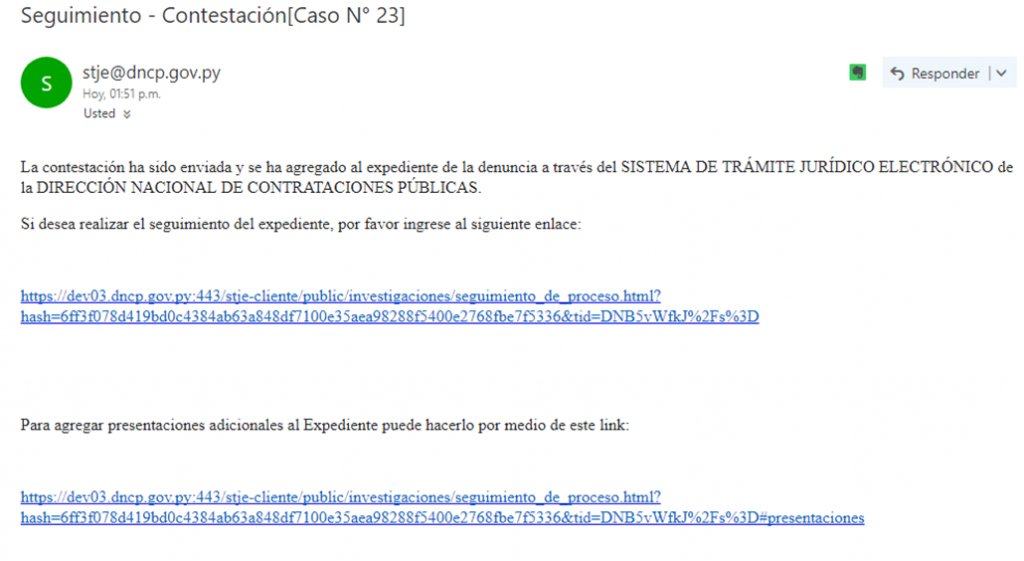
En el mensaje recibirá:
a) un Enlace de seguimiento del expediente: ingresando a este enlace podrá ingresar al expediente electrónico generado y podrá visualizar y acceder a las actuaciones (eventos) del procedimiento jurídico.
Observación: El enlace generado tiene un período de validez determinado por el sistema. Transcurrido ese período será inválido y el sistema le alertará con un mensaje en la pantalla. En caso de que esto ocurra, para enviar y presentar la denuncia ante la DNCP debe iniciar nuevamente la carga del Formulario del Escrito de Denuncia, siguiendo los pasos indicados desde el Numeral 1 de la presente Guía.
b) un Enlace de Presentaciones Adicionales: ingresando a este enlace podrá realizar presentaciones adicionales durante la sustanciación del procedimiento jurídico, a fin del ejercicio de sus derechos.
– Consejos en caso de que no encuentre el mensaje en su bandeja de entrada. Ver numeral 1.6. de la presente Guía.
6. ACREDITACIÓN DE PERSONERÍA
A fin de acreditar fehacientemente la personería o representación invocada en el marco de los procedimientos, los distintos intervinientes deberán acompañar a su primera presentación la documentación que la demuestre conforme los artículos 16 al 25 de la Res. DNCP 234/25 y las disposiciones de esta Guía.
A. La Constancia del Perfil del Proveedor.
La Constancia del Perfil del Proveedor será admitida y valorada según la normativa que la regula, Resolución DNCP 2939/24 “POR LA CUAL SE REGLAMENTA LA ORGANIZACIÓN Y FUNCIONAMIENTO DEL REGISTRO DE PROVEEDORES DEL ESTADO”, o aquella que la modifique o supla en el futuro.
De acuerdo a los lineamientos de la citada reglamentación (artículos 18 y concordantes), a fin de invocar en el marco del procedimiento jurídico, la documentación incorporada en el Registro del Proveedor, el oferente inscripto podrá generar la Constancia del Perfil del Proveedor y utilizarla en reemplazo de la documentación citada el reporte de la misma.
Sera considerada válida la Constancia del Perfil del Proveedor que se presente con firma manuscrita o electrónica cualificada por él o los representantes legales.
Observación: Validez de la Constancia emitida por el módulo del SIPE.
Aquellos proveedores inscriptos en el SIPE que no hayan realizado la actualización en el Registro de Proveedores, podrán gestionar sus documentos y generar sus constancias en el SIPE a los efectos de invocar en los procedimientos de contratación, por lo tanto, las constancias emitidas por el SIPE y las constancias emitidas por el Registro de Proveedores tendrán igual validez hasta la implementación definitiva del Registro de Proveedores el 02 de enero del 2025.
B. Requisitos para la acreditación de Empresas por Acciones Simplificadas (EAS)
Cuando se trate de una EAS, se debe tener presente que el documento societario de constitución se encuentre debidamente inscripto ante el Ministerio de Empleo, Trabajo y Seguridad Social de acuerdo con el DECRETO N° 8304 del 27 de diciembre de 2017 y la normativa que lo regula.
C. Requisitos para la acreditación del Coaseguro.
Cuando se trate de Coaseguro, a fin de acreditar la personería invocada, el interviniente deberá acompañar a su presentación la documentación que corresponda conforme la legislación específica que los rige.
7. SUSTANCIACIÓN DEL PROCEDIMIENTO.
El inicio y sustanciación del análisis previo, de la investigación preliminar y de la investigación de oficio se regirán por las disposiciones del TÍTULO III, CAPÍTULO XVI, SECCIÓN I “DISPOSICIONES GENERALES”, SECCIÓN III “DE LAS INVESTIGACIONES” y SECCIÓN IV “RÉGIMEN DE NULIDADES” de la Ley N° 7021/22 y las disposiciones del TITULO IV, CAPÍTULO X, SECCIÓN 1 “DISPOSICIONES GENERALES”, SECCIÓN 2 “DISPOSICIONES PROCESALES COMUNES” y SECCIÓN 4 “INVESTIGACIONES” del Decreto N° 2264/24 y aquellas normas concordantes y complementarias.
7.1. Eventos del STJE
Al ingresar al expediente electrónico, podrá visualizar el historial de eventos del expediente.
Cada evento corresponde a una actuación procesal registrada en el expediente (Ej. Presentaciones, notificaciones, resoluciones, providencias, etc.)
En la pantalla se detallan las columnas de “Tipo de Evento”, “Descripción” y “Fecha” de cada actuación. Asimismo, en la columna de “Acciones” podrá seleccionar el botón que se corresponde a cada evento, a fin de poder ingresar y visualizar el contenido, detalles y documentos que forman parte de cada actuación del expediente.
7.2. Notificaciones
Todas las notificaciones concernientes al procedimiento serán diligenciadas de forma electrónica a la dirección de correo declarada por las partes y de conformidad a la Resolución DNCP 234/25, ARTÍCULO 28.
IMPORTANTE
Es obligación de cada interviniente verificar el buzón de entrada de su respectivo correo electrónico los días hábiles, a los efectos de tenerse por notificada de las actuaciones del expediente.
El envío de las notificaciones a través del STJE y la constancia de dicha actuación en el expediente surtirá todos los efectos legales que correspondan.
Observación: El contenido de cada evento/actuación, finalizado por el funcionario interviniente, podrá ser incluido en el cuadro de texto del evento o en el documento adjunto que forme parte del evento, a elección de los intervinientes y según corresponda. El contenido de todas las notificaciones a los intervinientes constará en el cuadro de texto del evento respectivo.
Excepcionalmente podrán realizarse notificaciones en forma física a los efectos de la tramitación de la denuncia o investigación. Para el efecto, se seguirán las reglas dispuestas en el Capítulo II de la Res. DNCP 234/25.
A los efectos del cumplimiento del artículo 26, último párrafo, las cédulas de notificación serán instrumentadas en formato papel y serán diligenciadas físicamente en los domicilios declarados por las partes en los registros respectivos, acorde al artículo 28, DESTINO DE LAS NOTIFICACIONES de la Res. DNCP 234/25.
7.3. ¿Para qué sirve el enlace de Presentaciones adicionales?
Durante la sustanciación del procedimiento jurídico, los intervinientes pueden actuar y realizar sus presentaciones a través del enlace de “Presentaciones Adicionales” enviado al correo declarado.
Asimismo, pueden acceder a esta opción a través del botón “Agregar Presentación Adicional” que aparece en la vista del expediente electrónico, como se muestra a continuación.
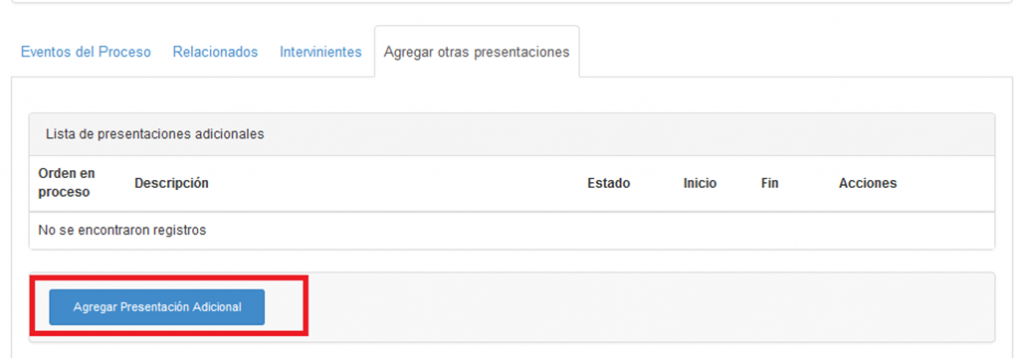
Al ingresar al enlace, se desplegará el Formulario de Presentación Adicional en el cual debe completar los siguientes campos:
- Fecha de presentación: Seleccionar fecha.
- Tipo: De la lista de opciones desplegables, seleccionar la que corresponda. Entre las opciones se encuentran:
-Formular hechos nuevos
-Formular manifestaciones
-Solicitud de copias
-Desistimiento
-Allanamiento - Documentos Opcionales: Puede proceder a la carga de los documentos que considere necesarios. Para la carga, siga las instrucciones detalladas en el numeral 1.5. Carga de documentos.
8. TRAMITACIÓN FÍSICA DE LAS DENUNCIAS
8.1. Cuando las funcionalidades del SICP no permitan la sustanciación de la denuncia e investigación a través del STJE
Cuando las funcionalidades del SICP no permitan la sustanciación de la denuncia e investigación a través del STJE, su presentación, así como sus correspondientes contestaciones y las actuaciones relacionadas deberán ser formuladas por escrito ante la Mesa de Entrada de la DNCP (mesadeentrada@dncp.gov.py) y serán tramitados mediante expediente físico.
Se entiende que la funcionalidad del SICP no permite la sustanciación de la denuncia e investigación a través del STJE, en los siguientes casos:
- Cuando a la fecha de la presentación de la denuncia, el procedimiento de contratación no se encuentra difundido en el SICP, o,
- Cuando ante errores que pudiera arrojar el STJE, debidamente demostrados, no se pudiera realizar su presentación vía electrónica.
Observación: Si a la fecha de notificación del dictamen o resolución que resuelva la apertura de la investigación preliminar o de oficio, o la desestimación de la denuncia, en su caso; el procedimiento de contratación impugnado ya se encuentra difundido en el SICP o se subsane el error del STJE, el funcionario encargado de la DNCP podrá digitalizar la denuncia ya presentada a los efectos de crear el expediente electrónico respectivo y proceder a su diligenciamiento vía STJE.
8.2. Cuando las funcionalidades del SICP permitan la sustanciación de la denuncia e investigación a través del STJE.
En caso excepcional, de denuncias formuladas por escrito ante la Mesa de Entrada de la DNCP cuando las funcionalidades del SICP permitan la sustanciación de la denuncia e investigación a través del STJE, éstas serán digitalizadas y tramitadas mediante expediente electrónico.
IMPORTANTE
Quien formule la denuncia ante la Mesa de Entrada de la DNCP deberá indicar en su primera presentación una dirección de correo electrónico a través del cual se le otorgará el acceso al STJE, caso contrario, no tendrá acceso al expediente electrónico, hasta tanto sea subsanada la omisión a través del Formulario de Declaración de correo disponible en el SICP y de acuerdo a lo establecido el Numeral 10 de la presente Guía.
9. RECLAMOS SOBRE EL USO DEL STJE.
Ante errores que pudiera arrojar el STJE, la parte afectada deberá presentar su reclamo a través del Formulario de reclamos disponible en el SICP.
Para acceder al formulario, diríjase al Menú principal del portal web de la DNCP (www.contrataciones.gov.py), seleccione SERVICIOS à TRÁMITES JURÍDICOS ELECTRÓNICOS à FORMULARIOS.
Se deben completar los datos requeridos en el Formulario, según lo solicitado en el SICP y lo indicado en el artículo 14 de la Resolución DNCP 234/25. Los campos con asteriscos son obligatorios.
IMPORTANTE
No se dará trámite a una solicitud que no cumpla con los requisitos establecidos.
Verifique que el campo de correo electrónico esté correctamente completo, ya que el mismo será el canal de comunicación con la DNCP. Las respuestas de la DNCP sobre el reclamo serán remitidas a la dirección de correo electrónico declarado en dicho campo.
10. FORMULARIO DE DECLARACIÓN DE CORREO ELECTRÓNICO.
En caso que el interviniente en un procedimiento, requiera la actualización de la dirección de correo electrónico inicialmente declarada o declararla por primera vez, deberá remitir su solicitud respectiva a la DNCP a través del Formulario de Declaración de correo electrónico, disponible en el SICP.
Para acceder al formulario, diríjase al Menú principal del portal web de la DNCP (www.contrataciones.gov.py), seleccione SERVICIOS à TRÁMITES JURÍDICOS ELECTRÓNICOS à FORMULARIOS
Se deben completar los datos requeridos en el Formulario, según lo solicitado en el SICP y lo indicado en el artículo 15 de la Resolución DNCP 234/25. Los campos con asteriscos son obligatorios.
IMPORTANTE
No se dará trámite a una solicitud que no cumpla con los requisitos establecidos.
Verifique que el campo de correo electrónico esté correctamente completo, ya que el mismo será el canal de comunicación con la DNCP. Las respuestas de la DNCP sobre las solicitudes de cambio de correo serán remitidas a la dirección de correo electrónico declarado en dicho campo.
11. ¿CÓMO PUEDO OBTENER UN LISTADO DE LAS DENUNCIAS QUE PRESENTÉ?
Si ha denunciado más de un procedimiento de contratación empleando la misma dirección de correo electrónico, podrá consultar la lista de las denuncias relacionadas a dicho correo y realizar el seguimiento de las mismas a través del SICP.
Para ello, ingrese al portal web de Contrataciones Públicas (www.contrataciones.gov.py) al Menú: “Servicio à Trámite Jurídico Electrónico à Mis expedientes”. En la pantalla se desplegará un cuadro para escribir la dirección de correo electrónico utilizada en las mismas.
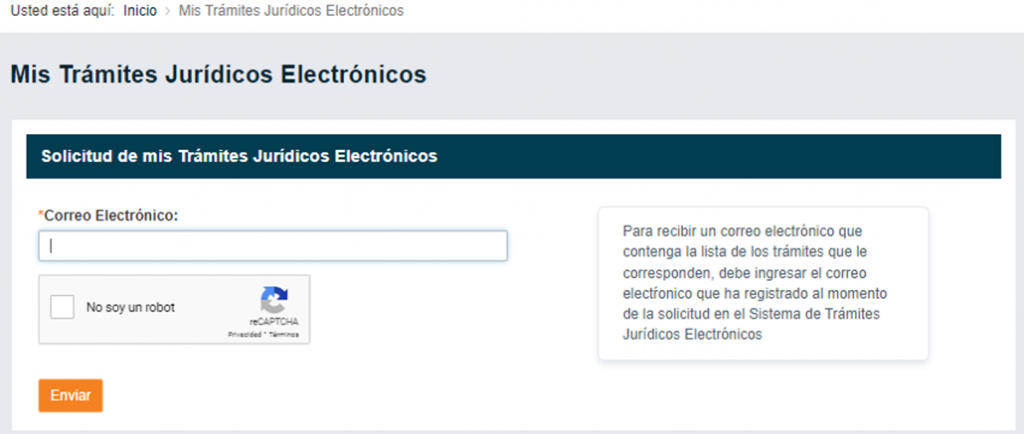
Ingrese la dirección de correo electrónico que se encuentre vinculada al/a los expediente/s y haga clic en “Enviar”.
Tras completar estos pasos, Ud. recibirá en su correo electrónico un mensaje que contiene un enlace. Ingresando al enlace recibido se desplegará en la pantalla la lista de las denuncias que haya presentado a través de dicho correo electrónico y podrá acceder a los eventos de cada una.
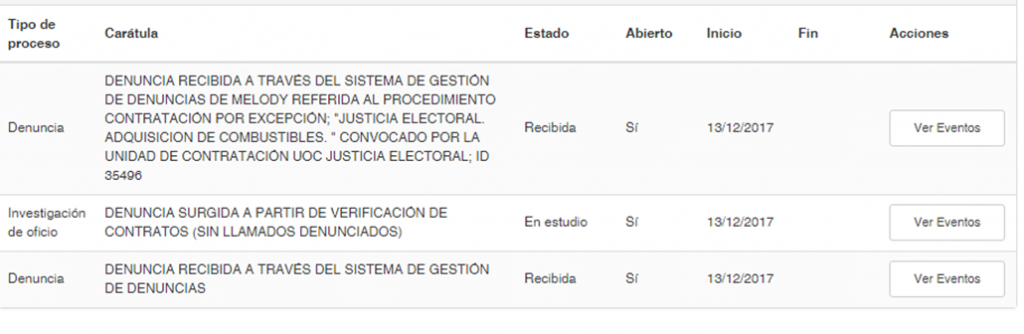
12. ALCANCE DE TÉRMINOS Y REFERENCIAS DE LA PRESENTE GUÍA
A) SISTEMA DE INFORMACIÓN DE CONTRATACIÓN PÚBLICAS (SICP).
Es el sistema informático que permite automatizar todas las etapas de los procedimientos de contratación, siendo de uso obligatorio para todas las transacciones con el Estado, y de acceso público y gratuito, cuya definición se encuentra en el artículo 3° inciso y) de la Ley 7021/22.
De acuerdo al artículo 98° de la Ley 7021/22, las actuaciones registradas en el SICP o en la plataforma electrónica que se disponga para tal efecto, tendrán plena validez jurídica y valor probatorio.
B) SISTEMA DE TRÁMITE JURÍDICO ELECTRÓNICO (STJE).
Es el módulo integrante del Sistema de Información de Contrataciones Públicas (SICP), de acceso gratuito y obligatorio en los términos de la Resolución DNCP 234/25, que tiene como objetivo centralizar, automatizar y gestionar la sustanciación de los procedimientos de avenimiento, protestas, investigaciones preliminares y de oficio, investigaciones previas, sumarios y reconsideraciones tramitados ante la DGAJ de la DNCP, desde su presentación hasta el cierre de los procedimientos y los actos que deriven de éstos, a través de expedientes electrónicos y empleando medios remotos de comunicación electrónica. (Definido por el artículo 2° de la Resolución DNCP 234/25)
C) Juez investigador
Es el funcionario de Dirección General de Asuntos Jurídicos (DGAJ) de la DNCP, quien, bajo designación del Director Nacional, sustancia los procedimientos de investigación previa o de investigación preliminar, respectivamente.
D) Juez instructor
Es el funcionario de Dirección General de Asuntos Jurídicos (DGAJ) de la DNCP, quien, bajo designación del Director Nacional, sustancia los procedimientos de investigación de oficio, sumarios o reconsideraciones, respectivamente.
E) Funcionario encargado
Es el funcionario de Dirección General de Asuntos Jurídicos (DGAJ) de la DNCP, quien, bajo designación del superior que corresponda o en el marco de las competencias de su cargo, sustancia los procedimientos de avenimientos o la tramitación de consultas jurídicas o en interviene en otros procedimientos llevados a cabo por la DGAJ.
F) Ley
Cuando en la Guía se mencione a la “Ley” se hace referencia a la Ley 7021/22 “De Suministro y Compras Públicas”
G) Decreto
Cuando en la Guía se mencione al “Decreto” se hace referencia al Decreto N° 2264/24 que reglamenta la Ley 7021/22.
H) Resolución
Cuando en la Guía se mencione a la “Resolución” se hace referencia a la Resolución DNCP 234/25 “POR LA CUAL SE REGLAMENTAN LOS PROCEDIMIENTOS SUSTANCIADOS ANTE LA DIRECCIÓN GENERAL DE ASUNTOS JURÍDICOS DE LA DIRECCIÓN NACIONAL DE
